Cara Menambahkan Teks Alt Gambar di WordPress
Diterbitkan: 2025-06-17Menambahkan teks alternatif, lebih dikenal sebagai "Teks Alt," ke gambar Anda di WordPress adalah langkah sederhana namun penting untuk membuat situs web Anda dapat diakses dan ramah SEO. Teks ALT membantu pengguna dengan gangguan visual dengan secara akurat menggambarkan elemen visual, memastikan mereka menerima informasi penting yang seharusnya terlewatkan. Menulis teks alt yang baik juga membantu mesin pencari dan algoritma AI memahami gambar Anda, yang dapat meningkatkan visibilitas situs Anda.
Dalam panduan ini, kami akan memandu Anda melalui apa yang membuat teks alt yang baik, mengapa itu penting, dan bagaimana menambahkannya ke gambar Anda di WordPress menggunakan tiga metode mudah.
Apa itu teks alt, dan mengapa itu penting?
Alt Text adalah deskripsi singkat tentang gambar yang muncul dalam kode situs Anda. Pembaca layar menggunakannya untuk menggambarkan gambar kepada pengguna tunanetra. Selain itu, jika suatu gambar gagal memuat, teks ALT akan ditampilkan di browser, memastikan bahwa konten Anda tetap dapat dimengerti. Memberikan teks alt deskriptif yang jelas untuk tangkapan layar berkontribusi pada optimasi dan visibilitas mesin pencari.
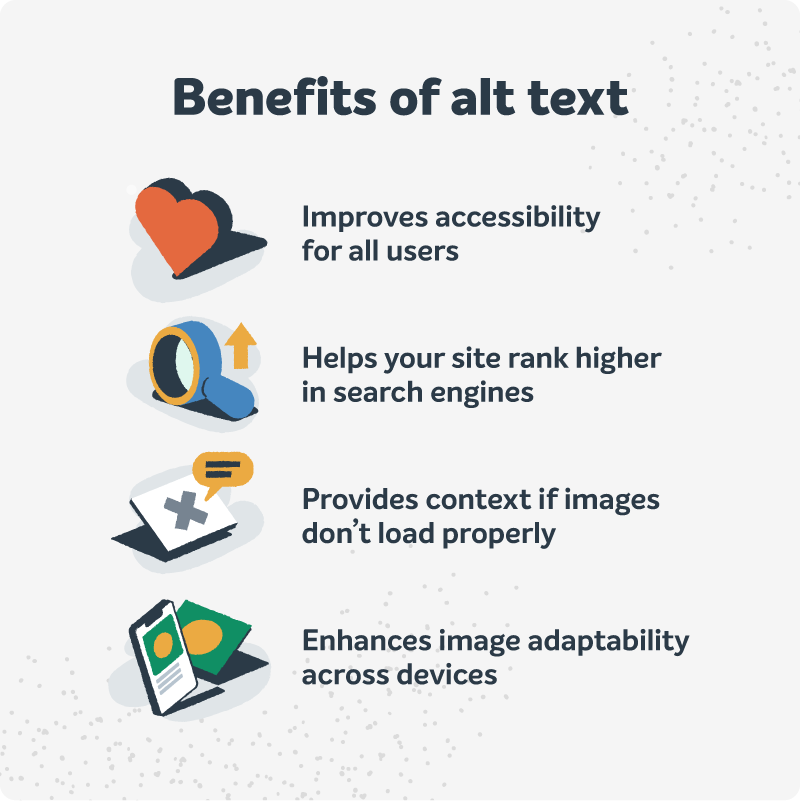
Dalam hal pengalaman pengguna, teks ALT juga memastikan bahwa konten tetap bermakna dan dapat diakses di seluruh ponsel dan tablet, di mana gambar mungkin tidak ditampilkan dengan benar karena dimensi layar. Dengan menulis teks alt yang efektif, Anda tidak hanya membuat situs Anda lebih inklusif tetapi juga membuat situs WordPress yang lebih berharga dan praktis.
Memahami atribut Alt HTML
Atribut ALT adalah bagian integral dari kode HTML yang digunakan untuk menentukan gambar. Ini termasuk dalam tag IMG dan idealnya memberikan deskripsi singkat tentang gambar. Misalnya, jika suatu gambar memiliki atribut alt yang bertuliskan "Lasagna Eating Cat Oranye Besar," seorang pembaca layar akan mengumumkan "lasagna makan kucing oranye besar" kepada pengguna.
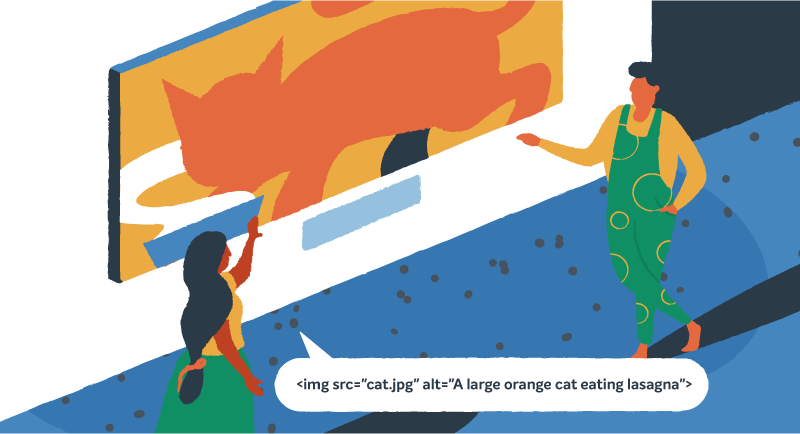
Cara menambahkan teks alt di wordpress
Anda dapat menambahkan atau mengedit teks alt di WordPress dengan tiga cara utama: melalui perpustakaan media, editor Gutenberg, atau langsung dalam kode. Mari kita periksa ketiga opsi, sehingga Anda dapat memilih yang tepat untuk Anda dan situs web Anda.
1. Menggunakan Perpustakaan Media WordPress
Ini adalah cara termudah untuk menambahkan teks alt ke gambar yang sudah Anda unggah.
- Masuk ke dasbor WordPress Anda.
- Pergi ke Media> Perpustakaan .
- Klik pada gambar yang ingin Anda edit.
- Di panel detail lampiran di sebelah kanan, temukan bidang teks alt .
- Masukkan teks alt deskriptif. Klik dari lapangan atau tutup jendela. WordPress menyimpan perubahan Anda secara otomatis.
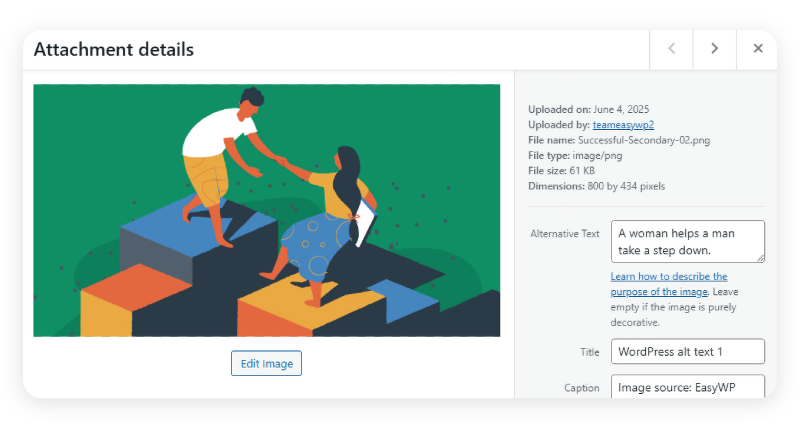
2. Menggunakan editor Gutenberg
Jika Anda menambahkan atau mengedit gambar di pos atau halaman, Anda dapat mengatur teks alt di sana.
- Buka posting atau halaman di editor Gutenberg.
- Klik blok gambar yang ingin Anda edit.
- Di bilah sisi kanan, temukan pengaturan gambar dan bidang Teks Alt (Teks Alternatif) .
- Masukkan teks alt Anda.
- Simpan atau perbarui posting atau halaman Anda untuk menjaga perubahan.
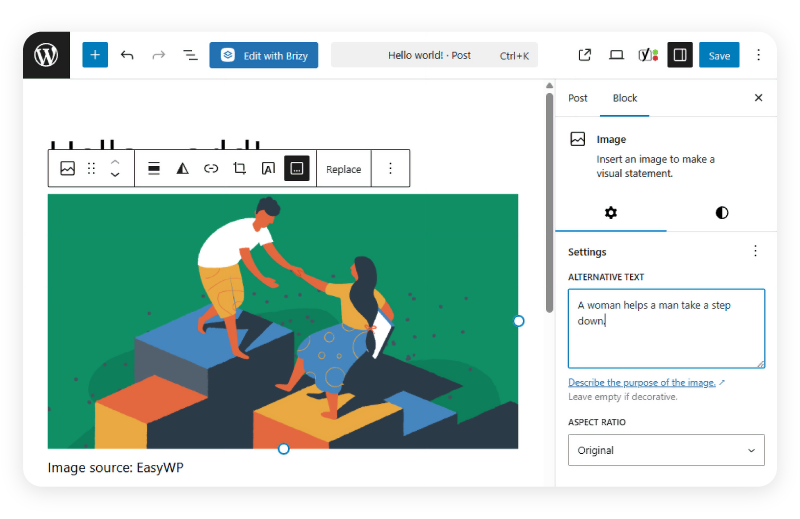
3. Mengedit kode secara langsung
Untuk mereka yang nyaman dengan HTML, Anda dapat menggunakan editor kode.
- Beralih ke editor kode di editor Gutenberg.
- Temukan tag <mmg> untuk gambar Anda.
- Tambahkan atau edit atribut alt = "Teks Deskriptif Anda" .
- Simpan atau perbarui posting atau halaman Anda
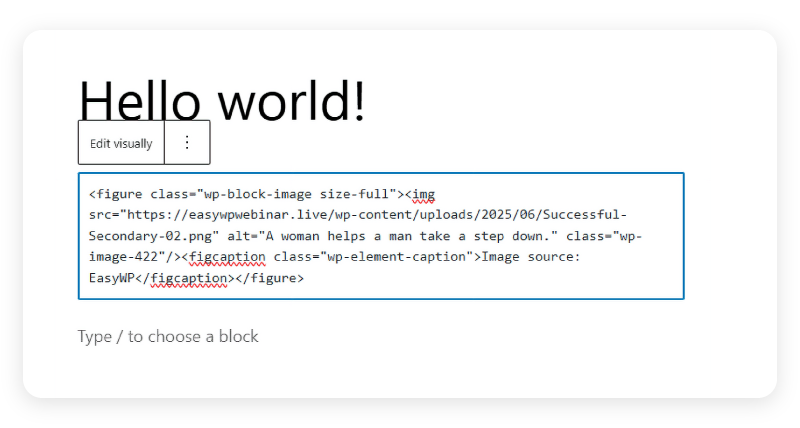
Menambahkan teks alt di WordPress cukup mudah, apakah Anda lebih suka perpustakaan media, editor Gutenberg, atau mengedit kode secara langsung. Dengan mencoba masing -masing metode ini di halaman tes atau situs web pementasan, Anda dapat memastikan gambar Anda dapat diakses, deskriptif, dan dioptimalkan untuk semua pengguna dan mesin pencari.

Tips untuk menulis efek alt teks
Seperti yang telah kami lihat, menulis teks alt yang efektif adalah keterampilan penting untuk membuat situs web Anda dapat diakses, meningkatkan pengalaman pengguna, dan memastikan konten Anda termasuk untuk semua orang. Kiat -kiat berikut akan membantu Anda membuat teks alt yang jelas, ringkas, dan bermakna bagi semua pengguna, termasuk yang mengandalkan pembaca layar.
Menjadi ringkas dan deskriptif
Saat menulis teks alt, fokuslah dengan jelas dan langsung menggambarkan elemen -elemen penting dari gambar. Anda ingin memberi pengguna informasi yang cukup untuk memahami konten gambar tanpa membanjiri mereka dengan detail yang tidak perlu. Bertujuan untuk kalimat atau frasa yang menangkap ide utama, idealnya di bawah 125 karakter, jadi cepat dibaca dan mudah diproses oleh pembaca layar.
Hindari isian kata kunci
Meskipun tergoda untuk menambahkan banyak kata kunci untuk SEO, mengisi teks alt dengan kata kunci yang tidak relevan atau berulang dapat membuatnya membingungkan bagi pengguna dan bahkan dapat membahayakan peringkat pencarian Anda. Sebaliknya, gunakan bahasa alami dan hanya sertakan kata kunci jika mereka benar -benar sesuai dengan deskripsi gambar. Prioritaskan kejelasan dan pengalaman pengguna daripada optimasi mesin pencari.

Lewati "gambar" kecuali perlu
Pembaca layar sudah mengumumkan ketika mereka menemukan gambar, jadi memulai teks alt Anda dengan frasa seperti "gambar" atau "gambar" biasanya berlebihan. Langsung ke deskripsi, seperti "matahari terbenam di atas pegunungan" daripada "gambar matahari terbenam di atas pegunungan." Satu -satunya pengecualian adalah ketika konteks membutuhkan klarifikasi, seperti membedakan antara foto, ilustrasi, atau ikon.
Membuat setiap teks alt unik
Ketika Anda memiliki beberapa gambar serupa di halaman, hindari menggunakan teks alt yang sama untuk masing -masing. Sebaliknya, sesuaikan deskripsi Anda untuk menyoroti apa yang membuat setiap gambar unik. Ini membantu pengguna memahami konteksnya dan memastikan situs Anda tetap dapat diakses dan informatif, terutama untuk galeri foto atau daftar produk.
Jelaskan konten dan fungsinya
Pikirkan mengapa gambar ada di halaman. Jika murni dekoratif, Anda mungkin membiarkan teks alt kosong (menggunakan atribut alt kosong, alt = "" ). Namun, jika gambar memiliki tujuan, seperti tombol, tautan, atau infografis, jelaskan apa yang ditampilkan dan apa yang dilakukannya. Misalnya, "Unduh tombol PDF" atau "Grafik yang menunjukkan pertumbuhan penjualan dari 2022 hingga 2025." Dengan cara ini, pengguna mendapatkan semua informasi yang mereka butuhkan, terlepas dari bagaimana mereka mengakses situs Anda.
Alat untuk Pembuatan Teks Alt
Beberapa alat dapat membantu Anda menulis teks alt yang efektif. Plugin Yoast SEO untuk WordPress, misalnya, menawarkan fitur yang membantu menghasilkan teks alt untuk gambar Anda, memastikan mereka dioptimalkan untuk mesin pencari. Adobe Creative Cloud juga menyediakan alat untuk membantu pengguna membuat teks alt untuk visual mereka.
Selain itu, alat online seperti alttext.ai dapat sangat berharga, terutama bagi mereka yang tidak terbiasa dengan menulis teks alt atau perlu menghasilkan teks alt untuk sejumlah besar gambar.
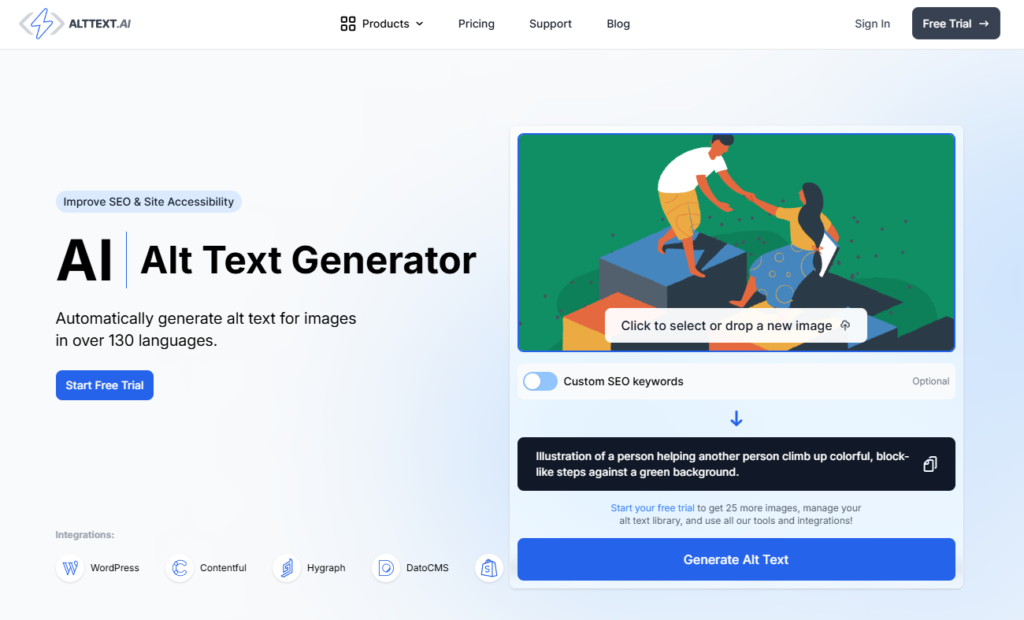
Alat-alat ini menyederhanakan proses, membuatnya lebih mudah untuk membuat teks alt deskriptif dan ramah SEO untuk semua gambar situs web Anda.
Pekerjaan jangka pendek dengan keuntungan jangka panjang
Menambahkan teks alt ke gambar Anda di WordPress cepat, mudah, dan terbayar dalam aksesibilitas dan SEO. Baik Anda mengunggah gambar baru atau memperbarui yang lama, buatlah bagian teks alt dari rutinitas Anda. Pengunjung Anda (dan algoritma pencarian) akan berterima kasih.
Jika Anda ingin mempelajari lebih lanjut tentang membuat proyek WordPress Anda ramah pengguna untuk semua orang, lihat panduan kami untuk 7 elemen penting untuk situs yang lebih mudah diakses.
